Come creare una applicazione di un sito web con Chrome e Windows 10.
In un precedente articolo abbiamo visto come sia possibile utilizzando il browser Chrome creare un collegamento per aprire una scheda del browser in Navigazione Anonima o in Incognito in un qualsiasi sistema operativo Windows.
Se nel computer con OS Windows 10 abbiamo Chrome, possiamo fare anche di più. Si può cioè creare una applicazione a partire da qualsiasi pagina web. Si tratta naturalmente di una app particolare in cui non c'è nulla da scaricare o installare ma che sarà trattata da Windows 10 alla stregua delle altre applicazioni. Sarà una soluzione che ci permetterà di aprire un sito web da una finestra, dal menù Start o da Esplora File (ex Esplora Risorse).
La prima cosa da fare è aprire con Chrome il sito che vogliamo trasformare in una app. Si va poi sul menù in alto a destra per poi cliccare su Altri Strumenti > Aggiungi alla barra delle applicazioni

Dovremo poi andare su Aggiungi sulla finestra popup di conferma. È consigliabile di far aprire il sito come finestra mettendo la spunta nella casella di controllo
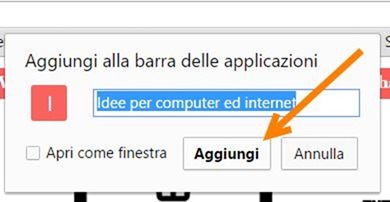
Il sito verrà quindi aggiunto al Menù Start nella sezione Aggiunti di recente
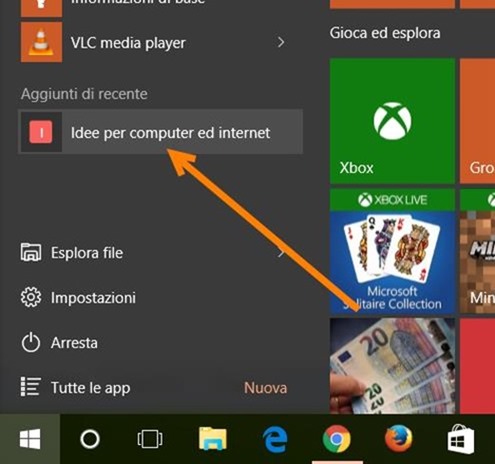
Volendo si potrà trascinare l'applicazione insieme alle altre "piastrelle" di Windows 10
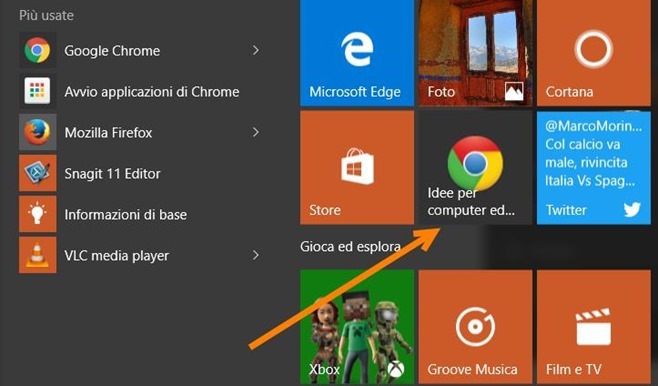
Cliccando sopra a tale app possiamo aprire il sito in oggetto con un semplice click.
QUALI SITI CONVERTIRE IN APPLICAZIONI SU WINDOWS 10?
Oltre al blog che amministriamo si può decidere di creare delle applicazioni specifiche per pagine web che usiamo in modo assiduo e che potremo tenere aperte tutto il tempo che stiamo connessi. È il caso per esempio di Facebook, Twitter, Gmail, Google News o Youtube

Cliccando su una di queste applicazioni appena create con Chrome si aprirà la loro pagina web in una nuova finestra (se si è scelto questa opzione)
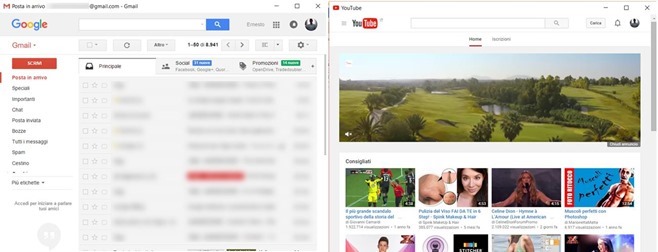
Nello screenshot precedente sono mostrate le pagine di Gmail e di Youtube aperte in una nuova finestra che potranno essere gestite indipendentemente dal browser Chrome. Per una strana ragione tra le Applicazioni recenti nel Menù Start ne viene mostrata solo una. Si possono recuperare le applicazioni create con Chrome di cui si sono perse le tracce aprendo questo percorso su Esplora File
C:\Utenti\Ernesto\AppData\Roaming\Microsoft\Windows\Menu Start\Programmi\Applicazioni Chrome
dove al posto di Ernesto dovrete mettere un altro nome utente
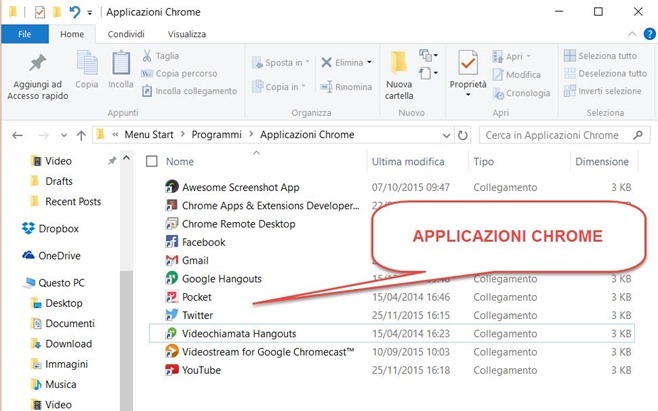
Oltre alle applicazioni create da noi ci sono anche le app installate dal Chrome Web Store. Volendo si possono cambiare le icone delle applicazioni e creare delle scorciatoie da tastiera che sono state create andando sul destro del mouse e selezionando Proprietà
Nella scheda che si apre si potrà modificare l'icona e creare una scorciatoia da tastiera
Si va su OK per confermare le modifiche. Con questo sistema si velocizzerà Chrome visto che alcune pagine di quelle che rimangono sempre aperte vengono aperte in modo separato.


Si. C'è anche quella di Facebook
RispondiElimina@#